Photoshop轻松制做彩色相框
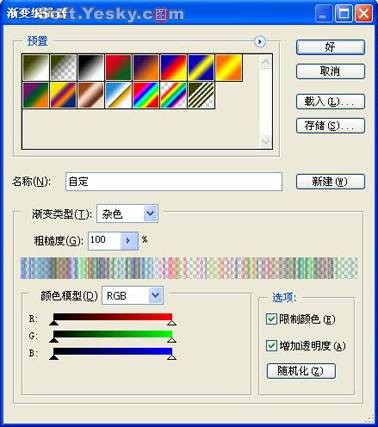
本例主要是综合运用了像素化滤镜中的点状化、渐变叠加、各种图层模式、变形等,从无到有轻松制作自己喜欢的相框。
大家可以把自己得意的照片放进去,挺有意思。
以下是完成图:
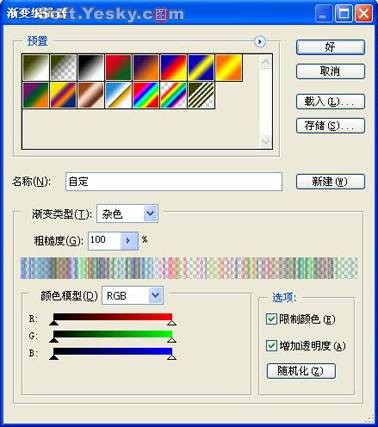
绘制步骤:
一、 新建600*600像素,背景色为白色的画布。
二、 新建图层一,填充白色R:255G:255B:255,在菜单栏上选择滤镜―像素化―点状化,在弹出的对话框中将单元格大小设置为30。(图一)
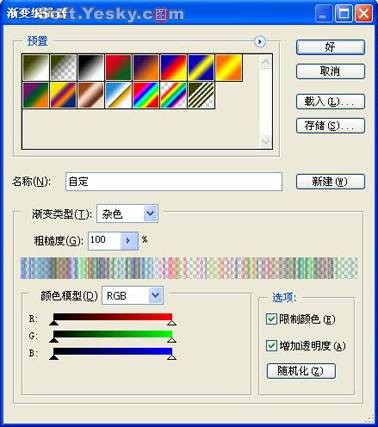 图一
图一
三、 新建图层二,填充白色R:255G:255B:255(其它颜色也可),在图层面板上点击图层样式做渐变叠加,在弹出的对话框中将样式设置为菱形,角度设置为135度,再选中点击渐变框,弹出渐变编辑器,将渐变类型设置为“杂色”,粗糙度设置为100%,在选项中的“增加透明度”前打勾。可点按“随机化”按钮,挑一种满意的渐变。(图二、图三、图四)
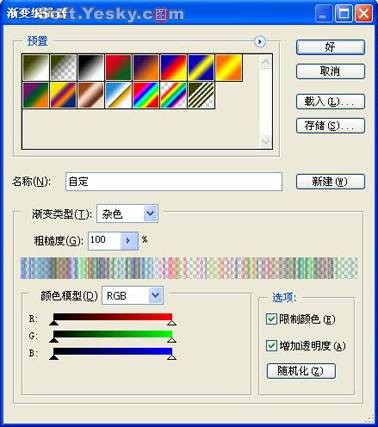 图二
图二
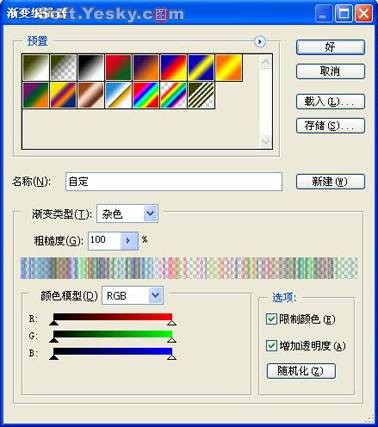 图三
图三
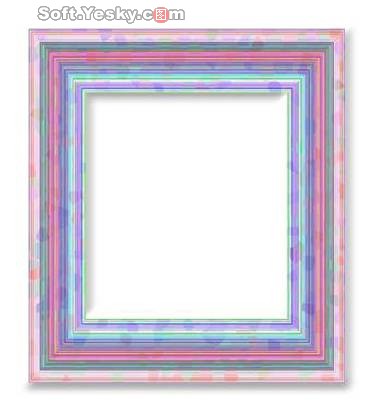 图四[page]
图四[page]
四、 保持图层二在图层一的上方,在图层面板上将图层二模式设置为“正片叠底”,并与图层一合并。(图五)
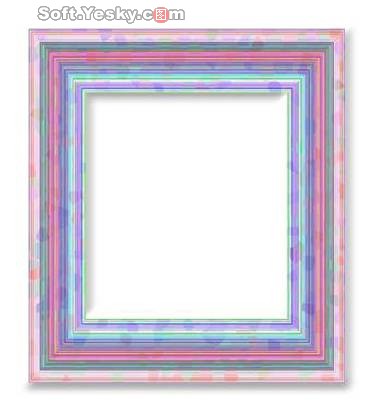 图五
图五
五、 用矩形选框工具,在合适的位置切除中心部分,只留下边框。在菜单栏上点击编辑―自由变换(ctrl+T)将此图层缩小并拉成需要的形状。在菜单栏上点击图像―调整―色相与饱和度,在弹出的对话框中调整数值使相框变成自己喜欢的色彩。(图六)
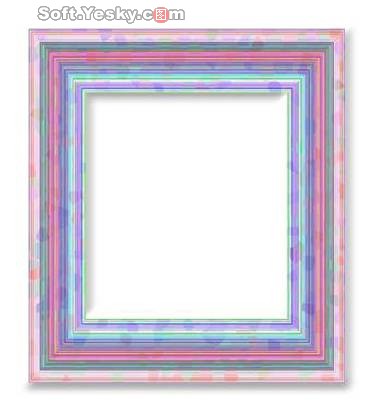 图六
图六
六、 在图层面板上点击图层样式做斜面与浮雕,将大小设置为7,软化设置为13,暗调的不透明度设置为55%。(图七、完成图)
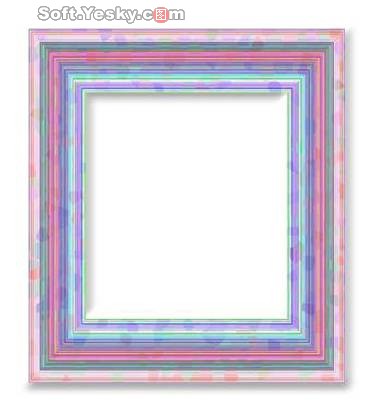 图七
图七
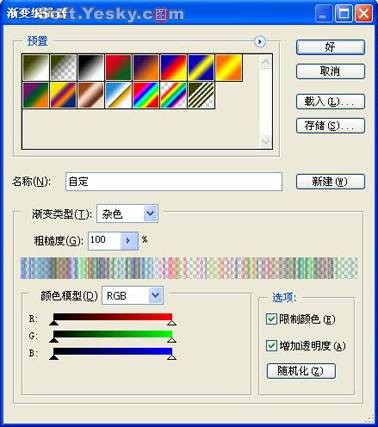 完成图
完成图
- 上一篇: 数码图像快捷曲线调色法
- 下一篇: 鲜为人知的PS对齐与分布命令
-= 资 源 教 程 =-
文 章 搜 索
